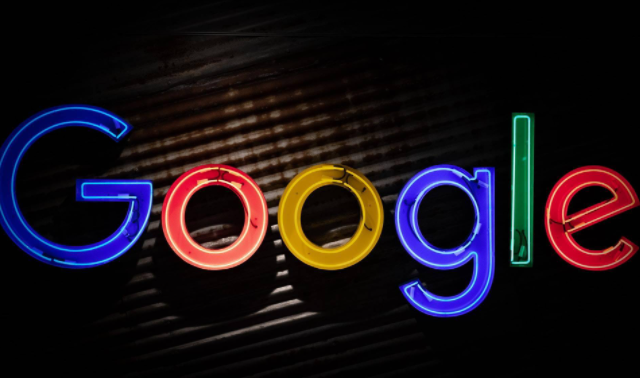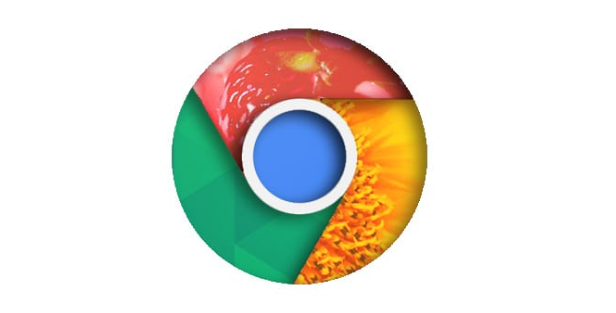您的位置:首页 > google Chrome浏览器无法播放在线视频的修复方法
google Chrome浏览器无法播放在线视频的修复方法
时间:2025-07-30
来源:Chrome浏览器官网
详情介绍
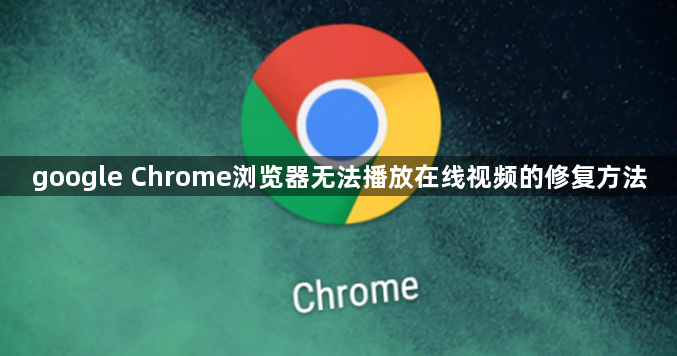
一、检查基础设置与网络环境
1. 更新浏览器版本
- 点击右上角三点→选择“帮助→关于Chrome”→自动检查并安装最新版本。旧版本可能因兼容性问题导致视频功能异常。
2. 测试网络连通性
- 尝试加载其他网站(如YouTube或本地视频平台)→若均无法播放,检查路由器连接状态→重启光猫/路由器→刷新页面重试。
3. 关闭代理服务器
- 进入`设置→高级→系统`→关闭“打开代理设置”→确保网络为直连模式,避免代理服务器拦截视频流量。
二、清除缓存与重置设置
1. 清理浏览器数据
- 按`Ctrl+Shift+Delete`(Windows)或`Cmd+Shift+Delete`(Mac)→勾选“全部时间”并删除“缓存”“Cookie”及“网站数据”→重启浏览器后重新加载视频。
2. 恢复默认设置
- 进入`设置→高级→重置和清理`→选择“将设置还原为原始默认设置”→确认操作(书签与密码需提前备份)。
三、禁用冲突插件与扩展程序
1. 进入无痕模式测试
- 点击右上角三点→选择“新建无痕窗口”→尝试播放视频。若正常,说明某个扩展程序干扰了视频功能。
2. 逐一禁用扩展
- 进入`设置→扩展程序`→关闭广告拦截、脚本管理等工具(如AdBlock、Tampermonkey)→每次关闭后刷新页面测试,定位冲突插件。
四、解决格式与解码问题
1. 启用硬件加速
- 进入`设置→系统`→勾选“可用时使用硬件加速”→重启浏览器。此功能调用GPU解码视频,可解决高清格式(如H.264)播放卡顿或黑屏问题。
2. 检查视频格式支持
- 若为本地视频文件,右键点击文件→选择“属性”→确认格式为MP4、WebM等Chrome支持的格式。若不支持,需转换格式(如使用VLC或格式工厂)。
五、修复系统与驱动问题
1. 更新显卡驱动
- 右键点击“此电脑”→选择“管理→设备管理器”→展开“显示适配器”→右键点击显卡→选择“更新驱动程序”→自动搜索最新驱动。
2. 允许浏览器访问网络
- 在防火墙设置中,将Chrome添加到信任列表(如Windows防火墙的“允许应用”)。若使用第三方安全软件(如360),需进入“防护中心→下载防护”,关闭对Chrome的扫描。
通过以上步骤,可系统性完成谷歌浏览器的视频录制需求。若遇到复杂情况,建议访问谷歌官方支持社区获取帮助。
继续阅读